Mitä tietää
- Mene asetukset † Varmuuskopioi ja nollaa † Palauta tehdasasetukset † nollaa puhelinavaa puhelimen lukitus ja napauta Tyhjennä † Vahvistaa†
- Ilman avauskoodia, sammuta se, pidä ääni kovemmalle† Kotonaja virtaus mene samalla osoitteeseen Pyyhi muisti / tehdasasetus†
Tämä artikkeli näyttää, kuinka tehdasasetukset palautetaan Samsung Galaxy S6-, S6 Edge- ja S6 Active -laitteisiin, joissa on Android 7.0 Nougat tai uudempi.
Kuinka nollata Samsung Galaxy S6
Galaxy S6:n tehdasasetusten palautus voi auttaa, jos se hidastuu, tyhjenee nopeasti tai tila loppuu. Se on myös välttämätöntä tehdä ennen kuin myyt, lahjoitat, kierrätät tai luovutat älypuhelimesi muille. Onneksi Samsung-laitteiden nollausprosessi on yksinkertainen, ja jos käytät aikaa laitteen varmuuskopiointiin, sinun ei tarvitse huolehtia tietojen katoamisesta. Tehdasasetusten palautusta ei voi kumota. Jos tarvitset näitä tietoja, varmista, että varmuuskopioit ne kunnolla ennen kuin jatkat. Varmista ennen tehdasasetusten palauttamista, että varmuuskopioit Android-laitteesi, jotta et menetä tietoja tai asetuksia. Mene Asetukset > Varmuuskopiointi ja nollaus ja kytke päälle Varmuuskopioi tietoni† Yhdistä sitten Google-tili, jos et ole jo tehnyt sitä. Kun olet varmuuskopioinut tietosi, voit turvallisesti palauttaa tehdasasetukset.
-
Mene asetukset † Varmuuskopioi ja nollaa † Palauta tehdasasetukset†
-
Näytön yläreunassa on luettelo tiedoista, jotka nollaus poistaa, mukaan lukien Google-tilisi, järjestelmä- ja sovellustiedot, puhelimen asetukset, ladatut sovellukset, musiikki ja kuvat. Se myös luettelee tilit, joille olet kirjautunut älypuhelimeen.
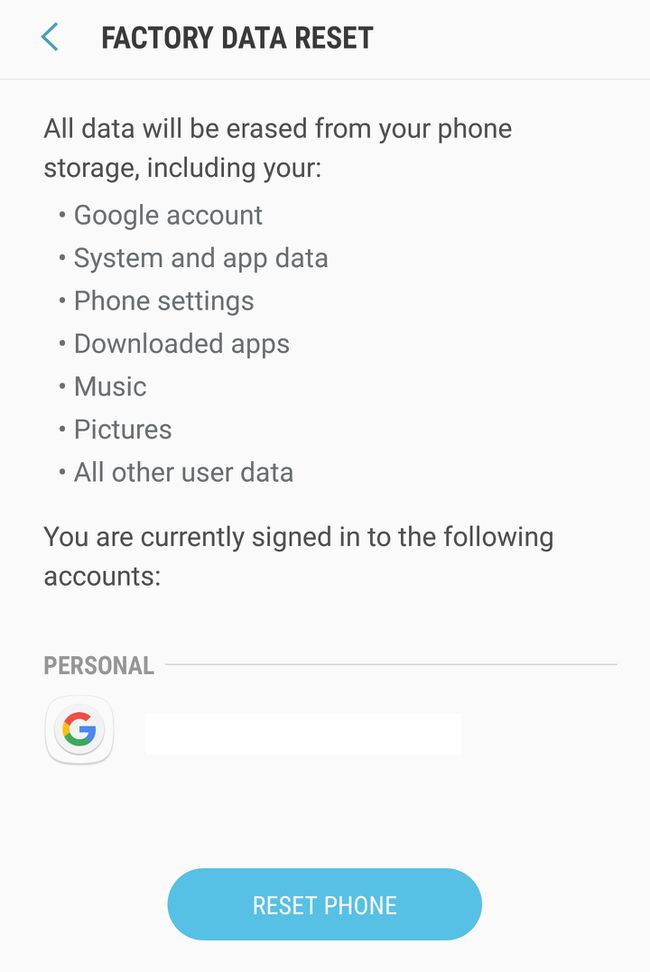
-
Lehdistö nollaa puhelin painiketta alareunassa.
-
Seuraavassa näytössä sinun on avattava puhelimesi lukitus käyttämällä luomaasi salasanaa, PIN-koodia tai kuviota.
-
Sitten saat varoituksen, että tämä prosessi poistaa kaikki henkilökohtaiset tietosi ja ladatut sovelluksesi, joita ei voida palauttaa.
-
Lehdistö Tyhjennä nuppi.
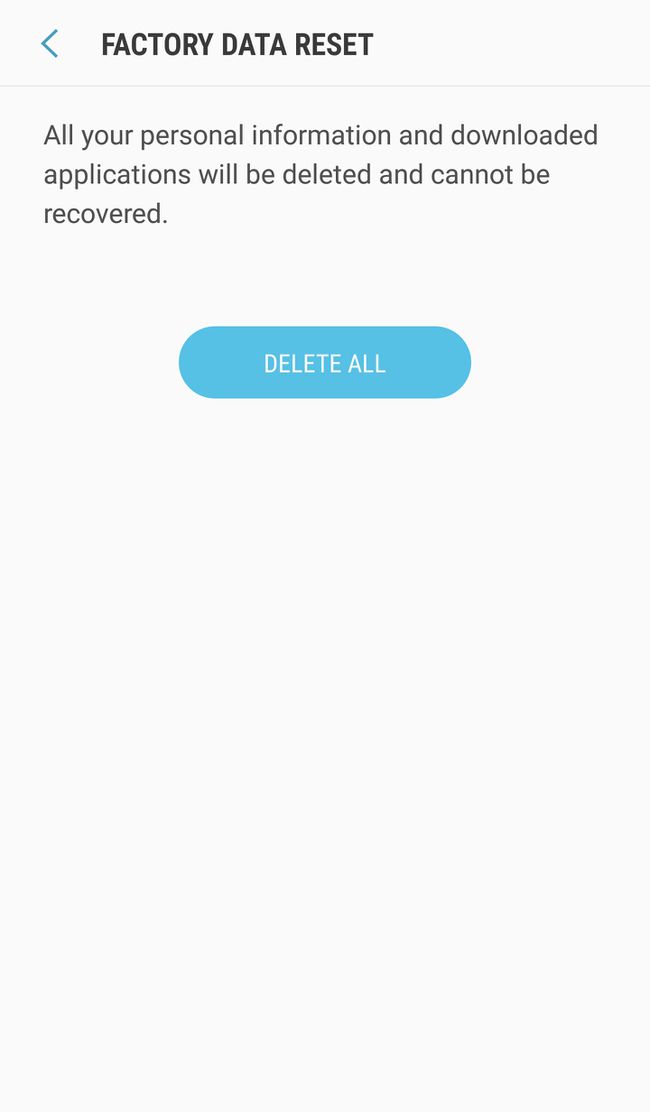
-
Sinua saatetaan pyytää kirjautumaan sisään Samsung-tilillesi. Kirjaudu tarvittaessa sisään ja napauta Vahvistaa†
-
Puhelimesi pitäisi sammua ja aloittaa asennuksen poistoprosessi.
-
Kun prosessi on valmis, puhelin käynnistyy uudelleen ja vie sinut tervetulonäytölle.
Kuinka nollata Galaxy S6 ilman avauskoodia
Jos haluat nollata laitteen, jota et voi avata, voit kokeilla toisella tavalla. Saatat kuitenkin tarvita Samsung-salasanasi kätevästi, kun käynnistät puhelimen uudelleen nollauksen jälkeen.
-
Sammuta Galaxy S6, S6 Edge tai S6 Active.
-
Paina ja pidä painettuna ääni kovemmalle† Kotonaja virtaus painikkeita samanaikaisesti. Tämä saa puhelimen käynnistymään; voit vapauttaa painikkeet, kun näet Android-kuvakkeen tai logon näytöllä.
-
Seuraavaksi näet puhelimesi käynnistysvalikon, joka näyttää komentoriviltä.
-
Käytä äänenvoimakkuuden vähennyspainiketta navigoidaksesi kohtaan: Pyyhi muisti / tehdasasetusja valitse se napauttamalla virtapainiketta.
-
Saat varoituksen: Poistetaanko kaikki käyttäjätiedot? Tätä ei voi peruuttaa!
-
Vieritä alas kohtaan kyllä käyttämällä vähentää äänenvoimakkuutta ja paina virtaus nuppi.
-
Kun nollaus on valmis, näytön alareunaan tulee viesti: Tietojen tyhjennys valmis†
-
paina virtaus -painiketta suorittaaksesi nollauksen loppuun.
Mitä tehdasasetusten palautus tekee?
Ennen tehdasasetusten palauttamista sinun tulee tietää, mitä se tarkoittaa. Periaatteessa tämä prosessi palauttaa laitteesi sellaiseksi, kuin se oli, kun se tuli ulos laatikosta. Tämän nollauksen jälkeen sinun tai seuraavan omistajan on suoritettava asennusprosessi, kirjauduttava sisään Googleen ja ladattava tai palautettava sovelluksia. Jos et halua tehdä tehdasasetusten palautusta, kokeile ensin pehmeää palautusta. Tämä ei poista tietoja, mutta saattaa ratkaista joitain suorituskykyongelmia, aivan kuten tietokoneen uudelleenkäynnistäminen voi tehdä. Pehmeä nollaus tarkoittaa yksinkertaisesti älypuhelimen sammuttamista ja uudelleen käynnistämistä; Voit myös käyttää uudelleenkäynnistysvaihtoehtoa, jos se ei auta. Huomautus: Jos laitteesi ei pysty sammumaan tai se ei vastaa, paina virta/lukituspainiketta ja pidä sitä painettuna 10 sekunnin ajan, kunnes se käynnistyy uudelleen.
